Vše, co byste měli vědět o Face ID na iPhonu/iPadu
Mnoho uživatelů iPhonů a iPadů se nedokáže rozhodnout, zda... ID tváře je dobrá volba. Některé z nich používají pouze hlavní heslo, ale Face ID je velmi pohodlné. Nejen to, ale mají také výzvu k zadání hlavního hesla pro věci, jako je e-mail. Jako nejnovější biometrický přístupový kód na zařízeních iOS by zákazníci Apple mohli být zvědaví. Tento článek proto sdílí komplexní úvod a vysvětlení Face ID a také další související informace.
OBSAH STRÁNKY:
Část 1: Co je Face ID na iPhone
Face ID označuje technologii rozpoznávání obličeje od společnosti Apple na zařízeních vybavených předními fotoaparáty TrueDepth a projektorem DOT. Byla představena, když Apple v listopadu 2017 vydal iPhone X. Je nástupcem Touch ID.
Začátkem roku 2022 Apple vylepšil Face ID o rozpoznávání obličeje kolem očí při nošení roušky. To je samozřejmě poněkud méně bezpečné než plné rozpoznávání obličeje. Tato funkce byla omezena na iPhone 12 a novější.
V současné době mezi zařízení s Face ID patří:
iPhone X/XR/XS/XS Max
iPhone 11/11 Pro / 11 Pro Max
iPhone 12/12 mini/12 Pro/12 Pro Max
iPhone 13/13 mini/13 Pro/13 Pro Max
iPhone 14/14 Plus/14 Pro/14 Pro Max
iPhone 15/15 Plus/15 Pro/15 Pro Max
iPhone 16/16 Plus/16 Pro/16 Pro Max
iPhone 17/17 Pro/17 Pro Max/iPhone Air
iPad Pro 7. generace/6. generace/5. generace/4. generace/3. generace
Mějte na paměti, že snímač Face ID a přední fotoaparát jsou spárovány s každým zařízením na základě sériového čísla. Pokud snímač Face ID vyměníte, může být Face ID deaktivováno, pokud jej neopraví autorizovaný technik společnosti Apple.
Část 2: Použití Face ID
Kromě odemykání kompatibilního iPhonu nebo iPadu se Face ID stalo standardní metodou ověřování pro několik služeb. Jinými slovy, můžete naskenováním obličeje odemknout nebo použít níže uvedené služby:
1. App Store. Při stahování a nákupu aplikací z App Storu ověřte své vlastnictví pomocí Face ID. Navíc to může zabránit ostatním ve stahování aplikací do vašeho zařízení bez autorizace.
2. Přihlaste se k účtům. Pokud sociální média, mobilní hry a další služby detekují váš iPhone pomocí Face ID, umožní vám přihlásit se k vašim přihlašovacím údajům naskenováním obličeje. Díky tomu je přístup k těmto platformám pohodlný. Jinými slovy, Face ID vám poskytuje přístup k různým účtům a profilům na vašem zařízení.
3. Apple Pay. Pokud provádíte transakce a platíte faktury pomocí Apple Pay na svém zařízení, Face ID poskytuje bezpečný způsob ověření vaší identity bez zadávání hesla. Navíc jej lze použít k potvrzení platebních metod třetích stran.
4. Dalším využitím Face ID je ověření identity pro přihlášení do aplikací nebo provádění transakcí pomocí přístupového klíče. Ve srovnání s pamatováním si různých hesel a přihlašovacích údajů je přístupový klíč snadný a pohodlný. To eliminuje nutnost pamatovat si mnoho hesel.
5. Automatické vyplňování hesel v Safari. Když v Safari navštívíte webovou stránku a potřebujete se přihlásit ke svému účtu, kompatibilní iPhone vám umožní automaticky vyplnit heslo naskenováním obličeje.
Část 3: Jak funguje Face ID
Jak funguje Face ID? Jakožto pohodlná technologie ověřování musí Face ID spolupracovat s řadou hardwarových komponent, včetně kamerového systému TrueDepth, neuronových sítí a bionických čipů. Ty spolupracují na rozpoznání vašeho obličeje a ověření vaší identity.
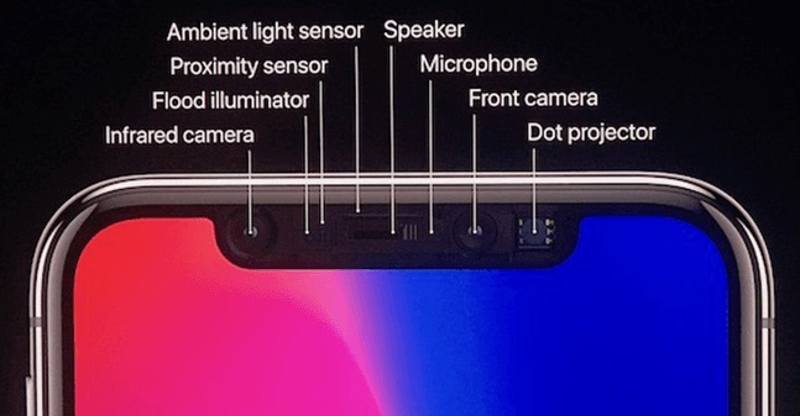
Kamera TrueDepth. Pokaždé, když se podíváte na svůj iPhone, systém kamer TrueDepth zabudovaný v přední kameře detekuje váš obličej pomocí rozptylového osvětlení. Po pořízení fotografie bodový projektor promítne přes 30,000 XNUMX neviditelných infračervených bodů. Fotografie je poté protlačena neuronovými sítěmi a vytvořen matematický model vašeho obličeje.
Neuronové sítě. Dokáže porovnat skeny vašeho obličeje s těmi, které jste si nastavili a uložili do paměti. Pokud se shodují, váš iPhone odemkne nebo autorizuje platbu. Ve skutečnosti tento proces trvá jen několik sekund.
Bionický neuronový engine. Kromě toho Apple integruje strojové učení do Face ID. Bionický neuronový engine je čip zabudovaný do novějších zařízení iOS. Je to komponenta vytvořená pro sadu algoritmů strojového učení. Dokáže zpracovat stovky miliard operací za sekundu a lze jej použít k rozpoznávání Face ID v reálném čase.
Běžní uživatelé samozřejmě nemusí rozumět tomu, jak Face ID funguje.
Face ID se nyní stalo standardem pro ověřování na zařízeních iOS. Podle odborníků poskytuje bezpečnější způsob odemykání zařízení iOS a provádění dalších transakcí. Navíc celý proces usnadňuje. Podle společnosti Apple je šance, že náhodná osoba dokáže odemknout váš iPhone nebo iPad Pro pomocí Face ID, menší než 1 1,000,000 XNUMX. Proto je prezentováno jako bezpečný způsob odemykání zařízení iOS. Face ID však není dokonalé. Nedokáže rozlišit mezi dvojčaty nebo sourozenci s podobnými rysy obličeje. Navíc není přesné rozpoznávat jedinečné rysy kolem očí pro ověřování při nošení roušky. Face ID také nemusí fungovat, pokud je fotoaparát mírně znečištěný nebo rozmazaný.
Část 4: Jak nastavit Face ID na iPhone
Ve výchozím nastavení je Face ID na iPhonu nebo iPadu Pro vypnuto. Jinými slovy, abyste mohli tuto pohodlnou funkci používat, musíte si na svém zařízení nastavit Face ID a heslo. Kolik Face ID můžete mít? Podle společnosti Apple můžete do iPhonu nebo iPadu přidat dva obličeje nebo vzhledy, protože přidání příliš velkého počtu obličejů by snížilo přesnost a zabezpečení Face ID.
V systému iOS 15.4 a novějším si můžete nastavit alternativu k Face ID, která k ověřování používá pouze oblast kolem očí. V dřívějších verzích iOS je nutné nastavit Face ID s celým obličejem. Face ID si navíc můžete kdykoli resetovat.
Jak nastavit Face ID
Krok 1. Otevřete Nastavení aplikace z domovské obrazovky.
Krok 2. Přejděte dolů a klepněte na ikonu ID obličeje a přístupový kód možnost. Pokud se zobrazí výzva, zadejte přístupový kód pro iPhone nebo iPad.
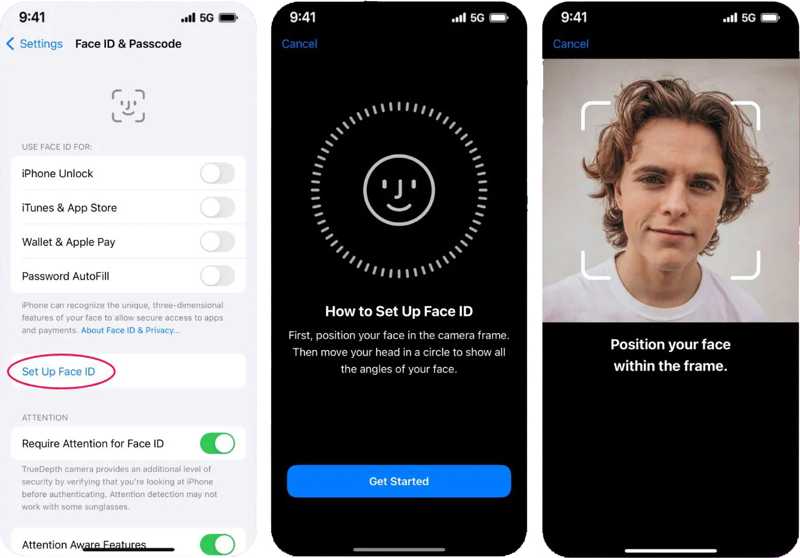
Tip: Hlavní Face ID musí být celý obličej.
Krok 3. Stiskněte Nastavte ID obličeje a klepněte na Začínáme.
Krok 4. Poté si dejte iPhone před obličej, abyste ho naskenovali, a pomalu pohybujte hlavou v kruhu podle pokynů na obrazovce.
Krok 5. Využít Pokračovat dokončete první skenování. Poté proveďte druhé skenování. Nakonec klepněte na Hotovo pro potvrzení.
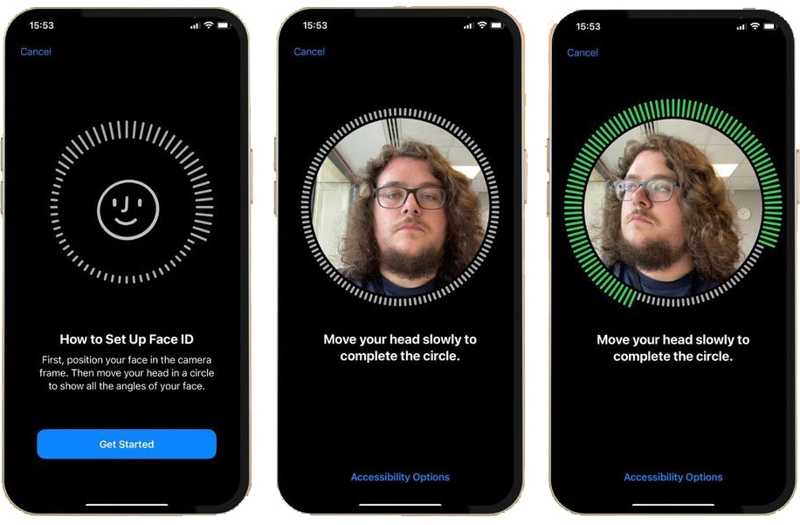
Krok 6. Vraťte se zpět do ID obličeje a přístupový kód Na obrazovce nastavení v části Použít Face ID pro zaškrtněte možnosti, pro které chcete používat Face ID, včetně iPhone Odemknout, iTunes a App Store, Peněženka a Apple Pay, a Automatické vyplňování heslaPokud chcete používat Face ID i pro jiné aplikace, klepněte na Další aplikacea přepněte přepínač na každou požadovanou aplikaci v seznamu.
Jak přidat další ID obličeje
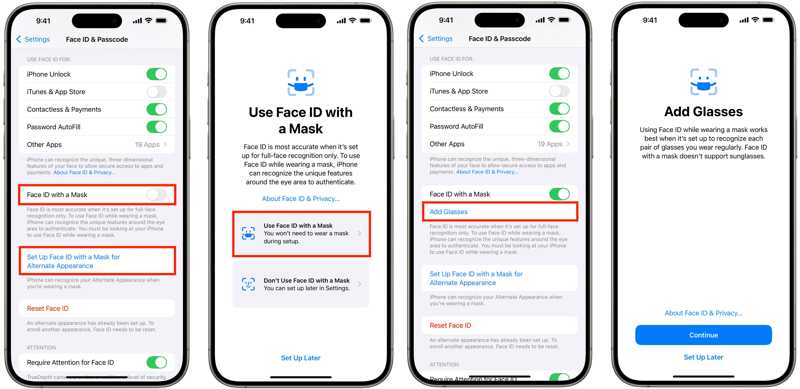
Krok 1. Chcete-li přidat další Face ID, přejděte na Nastavení, A pak ID obličeje a přístupový kód.
Krok 2. Klepněte na Nastavte alternativní vzhled a postupujte podle pokynů k přidání dalšího Face ID.
V systému iOS 15.4 a novějším klepněte na Nastavení Face ID s maskou pro alternativní vzhled. Rozhodnout se Používejte Face ID s maskou or Nepoužívejte Face ID s rouškouPak přidejte další Face ID.
Pokud nosíte sluneční brýle, klepněte Přidejte brýle, lis Pokračovata naskenujte si obličej.
Tip: Protože sluneční brýle blokují oči, nemůžete používat Face ID, když máte zároveň nasazenou roušku a sluneční brýle.
Jak používat Face ID
Při odemykání iPhonu, stahování aplikace z App Storu nebo přihlašování do aplikace či na webovou stránku se podívejte na iPhone a použijte Face ID k automatickému vyplnění přihlašovacích údajů.
Část 5: Jak zakázat Face ID na iPhone
Existují dva způsoby, jak deaktivovat Face ID na iPadu nebo iPhonu. Můžete dočasně deaktivovat Face ID na obrazovce vypnutí, deaktivovat Face ID pro konkrétní aplikace nebo Face ID na zařízení úplně deaktivovat.
Jak dočasně zakázat Face ID
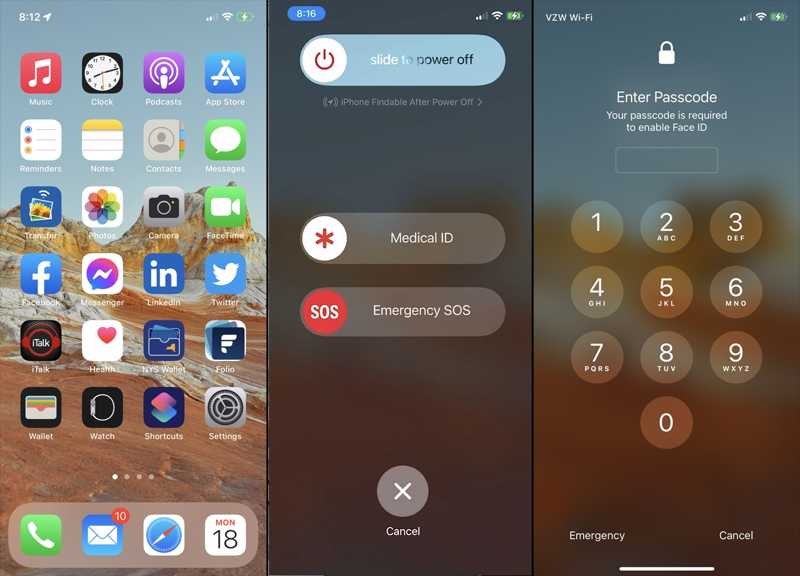
Držte stisknuté tlačítko Strana tlačítko, dokud se nezobrazí obrazovka vypnutí. Poté klepněte na Zrušit tlačítko dole a odemkněte zařízení pomocí hesla. Tím se dočasně deaktivuje Face ID.
Jak zakázat Face ID pro konkrétní aplikace
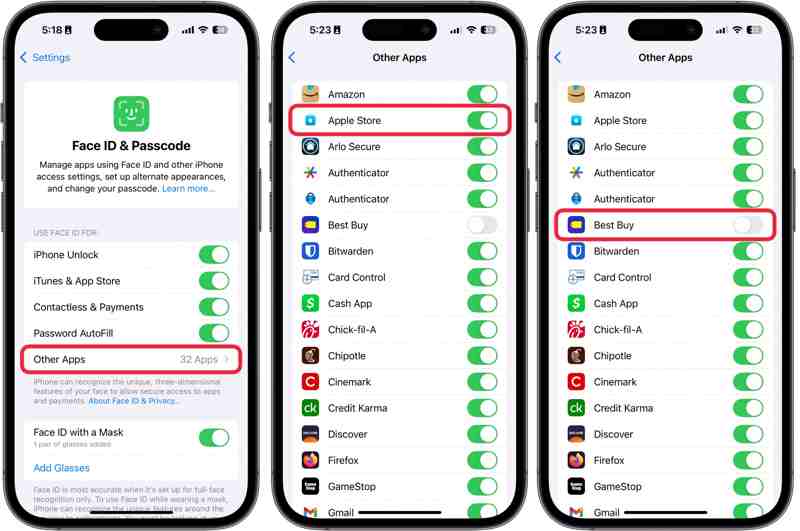
Krok 1. Přejít Nastavení, a ID obličeje a přístupový kód.
Krok 2. Využít Další aplikacea vypněte aplikace, abyste pro ně deaktivovali Face ID.
Jak zcela zakázat Face ID
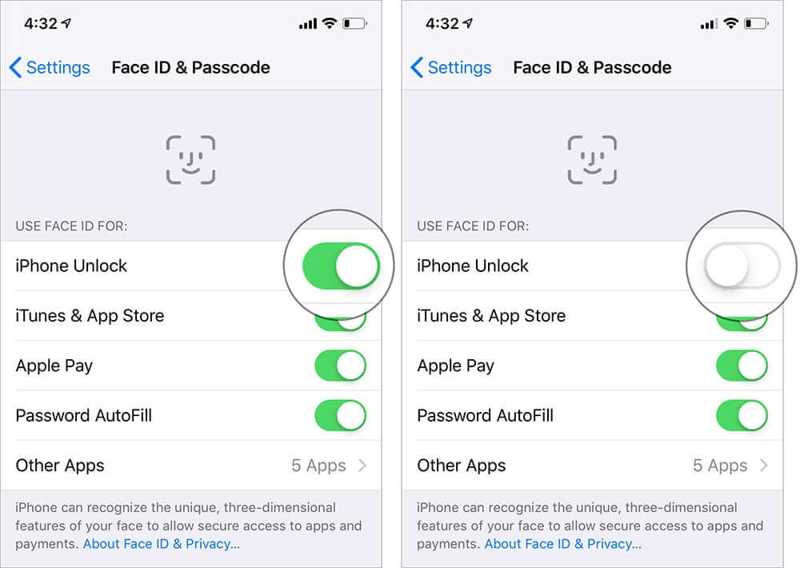
Krok 1. Hlava do Nastavení, a ID obličeje a přístupový kód.
Krok 2. Vypnout iPhone Odemknout a další možnosti v rámci Použijte Face ID pro nadpis.
Část 6: Jak resetovat Face ID
Existuje několik důvodů, proč je potřeba resetovat Face ID. Pokud Face ID nefunguje, můžete to opravit jeho resetováním. Navíc je nutné Face ID resetovat, pokud od rodiny dostanete použité zařízení iOS.
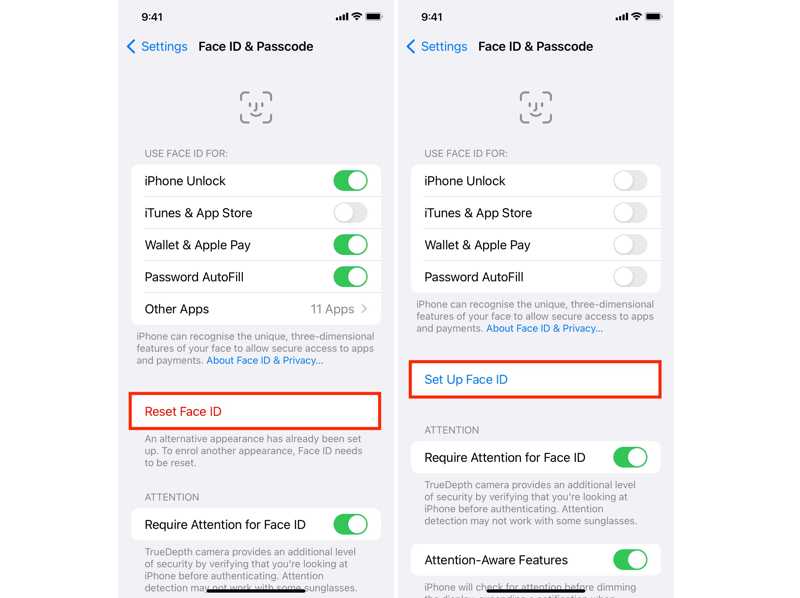
Krok 1. Spusťte Nastavení aplikace na vašem iPhone nebo iPadu.
Krok 2. Přejít ID obličeje a přístupový kóda zadejte přístupový kód.
Krok 3. Klepněte na Resetovat ID obličeje tlačítko a aktuální Face ID a alternativní Face ID budou vymazány.
Část 7: Jak odemknout iPhone, pokud Face ID nefunguje
Jakmile si na iPadu nebo iPhonu nastavíte Face ID, můžete zařízení odemknout obličejem. Pokročilá biometrická technologie však může přestat fungovat kvůli softwarovým nebo hardwarovým problémům. Pokud si zakoupíte použité zařízení iOS, může být uzamčeno Face ID a heslem. V takových případech… Apeaksoft iOS Unlocker vám pomůže tento problém vyřešit.
Nejjednodušší způsob, jak odemknout iPhone bez hesla, pokud Face ID nefunguje
- Odemkněte zamykací obrazovku iPhonu jediným kliknutím.
- Pracuji na číselných heslech, Face ID a Touch ID.
- Nabídněte bonusové funkce, jako je odstranění Apple ID.
- Podporujte nejnovější verze iOS.
Bezpečné stahování
Bezpečné stahování

Jak odemknout iPhone, pokud nefunguje Face ID
Krok 1. Propojení s vaším iPhonem
Spusťte nejlepší nástroj pro odstranění Face ID po jeho instalaci na PC. Pro Mac existuje další verze. Vyberte Vymazat přístupový kód režim. Poté připojte iPhone k počítači pomocí kabelu Lightning.

Krok 2. Stáhněte firmware
Klepněte na tlačítko Home a zkontrolujte informace o zařízení. Dále klikněte na tlačítko Home tlačítko pro stažení potřebného firmwaru.

Krok 3. Odebrat Face ID
Po dokončení stahování klikněte na Unlock tlačítko, vstup 0000a udeřil Unlock pro potvrzení odebrání Face ID. Tento program může také odebrat Čas obrazovky, když vy zapomenout přístupový kód pro Čas u obrazovky.

Proč investovat do čističky vzduchu?
Teď byste měli pochopit, kam zkontrolujte Face ID na vašem iPhonu nebo iPadu a další informace. Můžete se řídit naším návodem k nastavení na vašem zařízení nebo k deaktivaci zabezpečeného měření. Apeaksoft iOS Unlocker vám umožňuje odstranit Face ID bez hesla. Pokud máte k tomuto tématu další otázky, neváhejte je napsat níže.
Související články
Stáhněte si zdarma iPhone Unlockers, abyste obešli přístupový kód, aniž byste zůstali v aktivačním zámku, odeberte Apple ID aktivovaných iPhonů a obejděte čas obrazovky.
Jak resetovat ukradený iPad? Je možné odstranit aktivační zámek? Tento příspěvek sdílí 2 účinné způsoby, které vám pomohou snadno odemknout ztracený nebo odcizený iPad.
Odemykání iPhone může bolet hlava, zvláště pokud neznáte limit. Tento článek vám řekne, kolik pokusů můžete provést a jak bezpečně obnovit.
Pokud nemůžete používat svůj iPhone kvůli zámku iCloud, nebojte se. Sestavili jsme praktické tipy, které vám pomohou rychle se vrátit k běžnému používání zařízení.

